Mercury无线网卡驱动是一款适用于MW150UM和MW150US无线网卡的驱动软件,如果你使用的网卡也是Mercury品牌的,那就能发挥出更好的效果,有效的解决因为缺少驱动而造成的无法连接问题。

Mercury水星是一家知名的网络通讯设备提供商,其所生产的无线网卡、路由西等,深受好评。这款Mercury水星MW150UM无线网卡驱动软件,就是与MW150UM无线网卡配套使用的驱动程序。
Mercury无线网卡驱动安装方法
插入光盘,出现下图。光驱读盘后会自动运行安装向导,点击自动安装按钮。
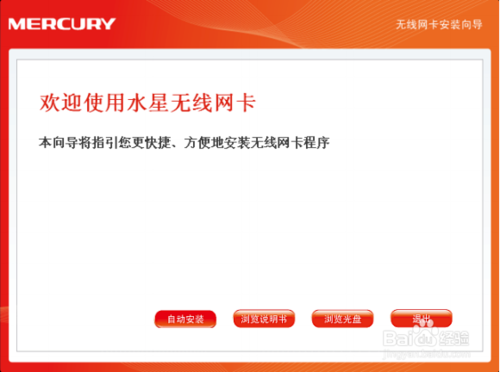
安装向导会自动运行安装程序,在随后出现的安装界面中,点击下一步继续安装。
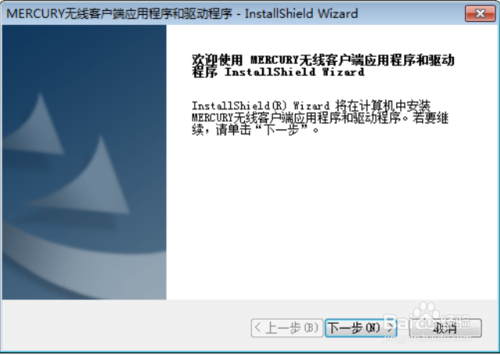
选择“安装客户端应用程序和驱动程序”。点击下一步继续安装。
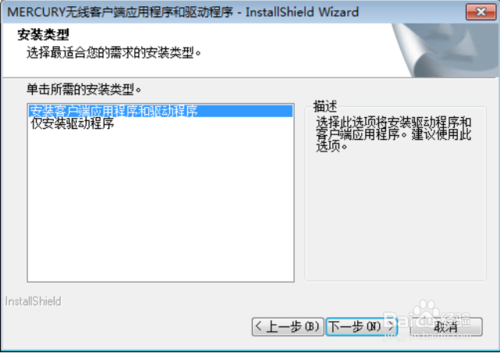
点击下一步继续安装。若选择其他的安装路径,点击更改进行设置。
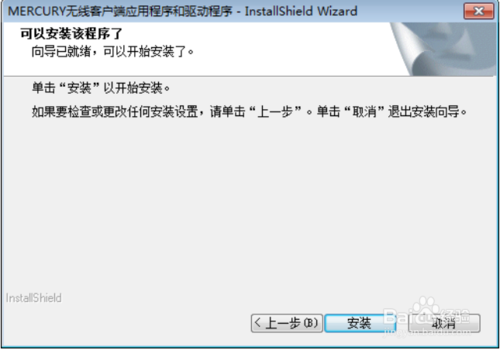
在下图所示界面中点击安装,系统即开始安装无线 USB 网卡的无线客户端的应用程序和驱动程序。
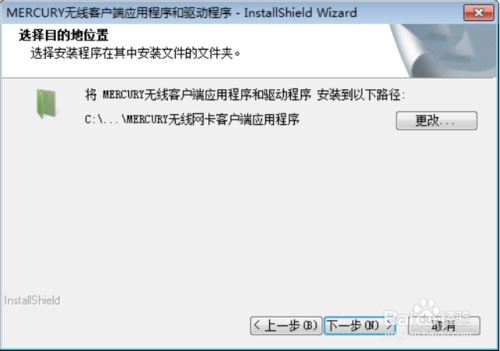
接下来为安装过程,稍作等待。
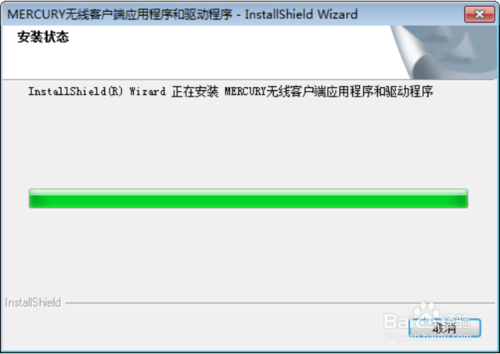
当出现下图所示界面时,表示已经完成安装。点击完成。
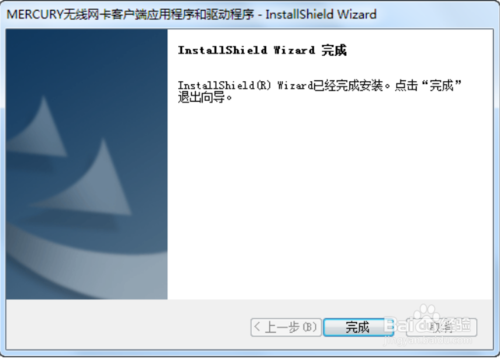
鼠标右键单击“我的电脑→属性→硬件→设备管理器”,查看设备管理中网卡下有无新安装网卡的标识,如果存在,则表示无线网卡已安装成功,如下图所示。
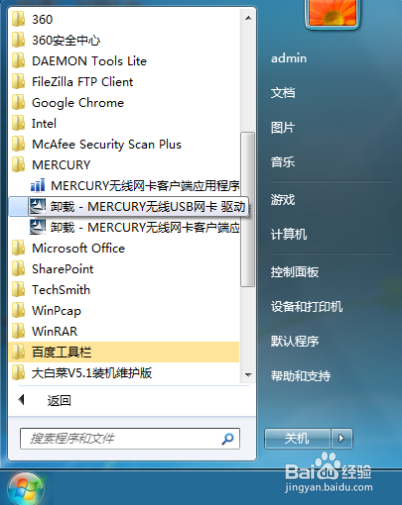
软件卸载:如果已不再使用此网卡,需将其驱动程序和配置软件卸载掉,以免影响其它网卡的工作。卸载方法下面介绍。
单击开始→所有程序(Windows10 系统下为开始→所有应用),找到程序列表中的 MERCURY,单击打开此文件夹。点击卸载-MERCURY 无线 USB 网卡驱动,然后按照系统的提示进行操作,即可卸载驱动程序。接下来以同样的方法卸载无线网卡客户端应用程序。
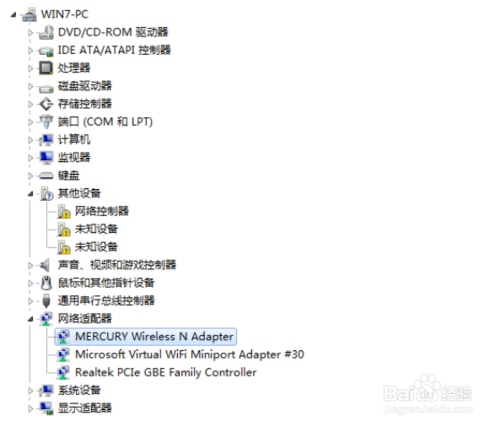
卸载完成后,重启电脑。
Mercury无线网卡驱动常见问题
mercury无线网卡怎么使用?
1、将水星usb无线网卡插入到电脑的USB接口,下载无线网卡驱动客户端;
2、点击下载好的驱动客户端,安装好后,点击客户端高级对话框;
3、进入高级对话框,打开“SoftAP模式”;
4、系统会自动设置随身wifi,设置成功后可看到网络名称和安全密钥,手机连接即可连接无线网络使用。如需要更改网络名称和安全密钥,点击“应用”即可。
mercury无线网卡没反应?
鼠标右键单击“我的电脑→属性→硬件→设备管理器”,查看设备管理中网卡下有无新安装网
卡的标识,如果存在,则表示无线网卡已安装成功,
看看网卡的指示灯!
长灭:驱动未安装
缓慢闪烁:驱动已经安装但没有数据传输
快速闪烁:数据正在传输
Mercury无线网卡驱动更新日志
1.将bug扫地出门进行到底
2.有史以来最稳定版本





















